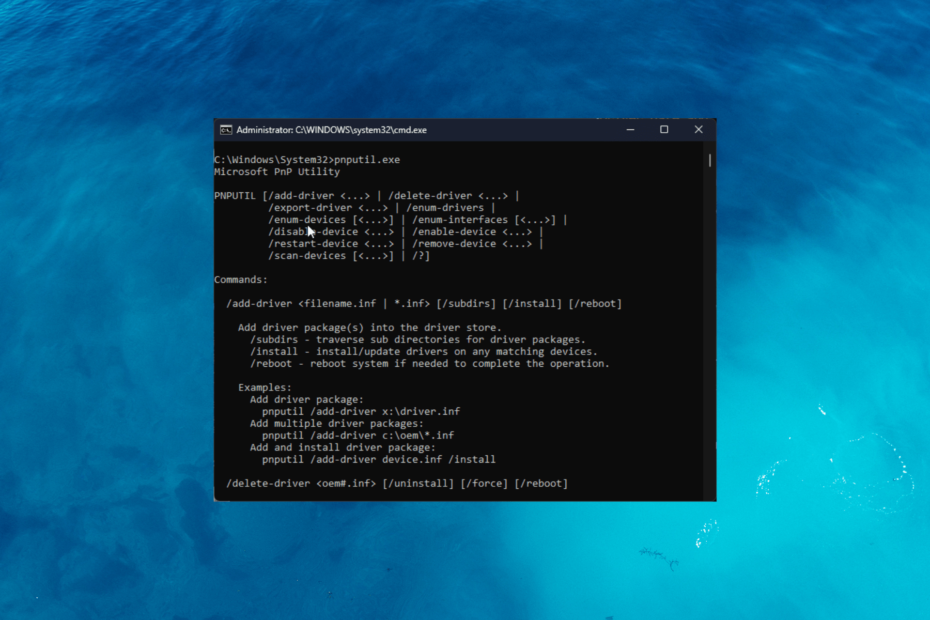გამორთეთ ბოლოდროინდელი ფაილები და ხშირი საქაღალდეები Windows 10-ში: - Windows 10 უდავოდ საუკეთესო ოპერაციული სისტემაა ყველა ასაკისთვის, დანერგილი მაიკროსოფტი. იგი მოიცავს სხვადასხვა მახასიათებლებს და გაუმჯობესებებს, რომელთა საშუალებით კომპიუტერული პროგრამა სახალისოა ვინდოუსი 10. მაგრამ ყველა აპი და ფუნქციები, რომლებიც სტანდარტულად არის ხელმისაწვდომი, ყველას აფასებს. სწრაფი წვდომა საქაღალდე, რომელიც ჩანს ამ კომპიუტერის მარცხნივ, თუმცა გვეხმარება ფაილებზე ხშირად წვდომასა და ახლახან მუშაობაზე ადვილად წვდომაში, ჩვენთვის ეს საჭირო არ იქნება ყოველ ჯერზე. ფაილები ემატება მას ყოველ ჯერზე, როდესაც ჩვენ მასზე მივდივართ, ან იმისდა მიხედვით, რამდენჯერ ვნახავთ კონკრეტულ საქაღალდეს, ის ემატება ხშირი საქაღალდეების ვარიანტს. არსებობს მასში ფაილების დამატების ან წაშლის გზები, მაგალითად, კონკრეტული საქაღალდის მოხსნის მოხსნა, მაუსის მარჯვენა ღილაკით დაჭერით და აქ ჩამაგრების მოხსნა სწრაფი წვდომისგან ვარიანტი, უფრო სწორად დაამატეთ იგი სწრაფი წვდომის არჩევით ჩამაგრება სწრაფი წვდომისთვის ვარიანტი.
არსებობს სხვადასხვა ადგილი, რომლითაც შეგიძლიათ იპოვოთ ხშირი საქაღალდეები და ბოლოდროინდელი ფაილები.
1. მათი პოვნა შეგიძლიათ დაწყება მენიუდან. ასე გამოიყურებიან ისინი.
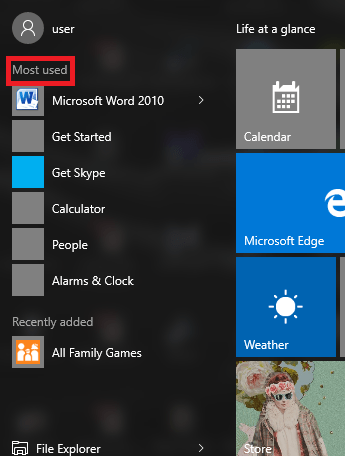
2. მათი პოვნა შეგიძლიათ დავალების ზოლში გადასვლის სიაში.
3. თქვენ შეგიძლიათ იპოვოთ სწრაფი წვდომა, რომელიც ნაპოვნია მარცხენა მხარეს ეს კომპიუტერი.
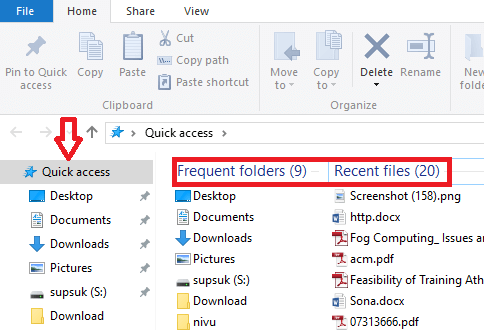
4. მათი ნახვა შეგიძლიათ მენიუდან ფაილი.
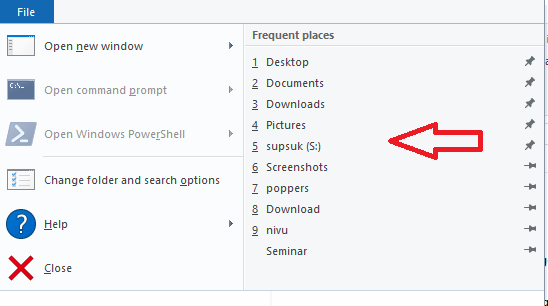
მაგრამ თუ თქვენ ნამდვილად გსურთ მათი მოშორება ყველგან ყველგან, ეს საკმაოდ ადვილია. თქვენ არ გჭირდებათ რაიმე მესამე მხარის პროგრამა. აქ მოცემულია ნაბიჯები ამისათვის.
ნაბიჯები ბოლო ფაილების და ხშირი საქაღალდეების ვარიანტის გამორთვისთვის
ამის გაკეთება შეგიძლიათ ჯგუფის პოლიტიკის რედაქტორის გამოყენებით, როდესაც სისტემა მართავთ მრავალ მომხმარებელთან ან Windows 10 Pro- ს გამოყენებით.
Ნაბიჯი 1:
დააჭირეთ Win + R ღილაკს, რომელიც ხსნის Run ფანჯარას. აკრიფეთ ტექსტში "gpedit.msc".
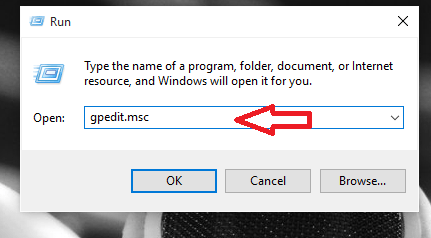
ნაბიჯი 2:
იქმნება ადგილობრივი ჯგუფის პოლიტიკის რედაქტორი. ახლა მარცხენა სარკმელზე გადადით მომხმარებლის კონფიგურაცია. აირჩიეთ მისი მენიუდან, დაასახელა ვარიანტი ადმინისტრაციული შაბლონები და საიდანაც შეგიძლიათ აირჩიოთ ვარიანტი დაწყება მენიუ და სამუშაო ზოლი.
მომხმარებლის კონფიგურაცია / ადმინისტრაციული შაბლონები / დაწყება მენიუ და სამუშაო პანელი

ნაბიჯი 3:
მარჯვენა სარკმელზე აირჩიეთ დასახელებული ვარიანტი ნუ შეინახავთ ბოლო დროს გახსნილი დოკუმენტების ისტორიას დააჭირეთ მასზე და გახსენით Pკლდეები.
ნაბიჯი 4:
აირჩიეთ Enable ვარიანტი და დააჭირეთ Apply- ს. იგივე გააკეთე ამოიღეთ ბოლოდროინდელი საგნების მენიუ საწყისი მენიუდან.
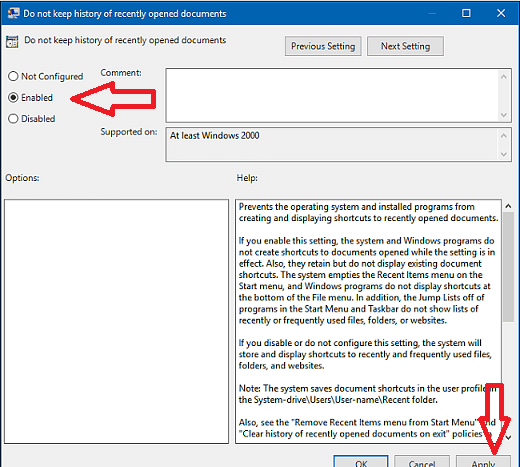
ნაბიჯი 5:
ეს ასევე შესაძლებელია Windows 7-სა და 8.1-ში, ცარიელი ადგილის მარჯვენა ღილაკის დაჭერით და Properties- ის არჩევით. გამორთეთ ყველა ვარიანტი გადასვლის სიების ქვეშ.
ნაბიჯები Windows 10-ში
- გადადით პარამეტრებში.
- გადადით პერსონალიზაციაზე და აირჩიეთ დაწყება.
- ჩართეთ აჩვენეთ ბოლოს დამატებული აპები და აჩვენეთ ახლახანს გახსნილი ერთეულები გადასვლის სიებში დასაწყისში ან დავალების ზოლში
სცადეთ ზემოთ მოცემული ნაბიჯები და ვეღარასდროს იპოვით ბოლოდროინდელი საგნების საქაღალდეს რეკომენდებულ ადგილებში.

![გაუშვით პროგრამა, როგორც სხვა მომხმარებელი Windows 10-ზე [4 გზა]](/f/4d72690dd31b80961f99c74b7ec345c9.png?width=300&height=460)